티스토리 블로그를 처음 하든 또한 서브 블로그를 사이트 추가하든 애드센스 연결하기 위해서는 셋업을 해야만 합니다. 예전에는 필수는 아니고 알아서 다들 연결시키곤 했는데 이제는 필수가 되어 버렸습니다. 그럼 수익을 내기 위해서 만든 블로그를 어떻게 애드센스 승인을 받기 위해서 셋업을 해야 하는지 알아보도록 하겠습니다.
구글 애드센스 홈페이지
구글에 일단 가입을 하고 애드센스 사이트를 찾아들어갑니다. 그리고 메뉴 > 사이트 > 사이트 추가 클릭합니다. 그럼 준비한 티스토리 블로그 주소를 넣습니다. 여기까지 간단합니다. 그러고 나서 자신의 티스토리 블로그 관리로 가시면 됩니다.

이곳에 자신이 개설한 티스토리 블로그 주소를 넣어 주시면 됩니다.

그럼 이렇게 검토 요청 나오는데 일단 눌러 두시고 티스토리로 이동해서 셋업을 해주시면 됩니다. 미리 말씀드리지만 바로 위 티스토리 셋업 이미지는 설정을 다 하고도 승인 전까지 계속 나오게 됩니다. 그걸 보고 놀라지 않았으면 합니다. 다들 티스토리상 셋업을 완료했는데 왜 계속 이 문구가 나오지 하면서 내가 뭘 잘못했나 하고 불안해하실 거예요. 그냥 확인하라는 안내 메시지에 불과합니다. 완벽히 셋업을 했다면 신경 쓰지 마시고 열심히 포스팅하시면 되겠습니다.
애드센스 연결을 위한 티스토리 셋업
다른 웹사이트처럼 단지 사이트 추가만 해서는 승인 여부가 결정이 되지 않고 티스토리는 카카오 계정 연동 이후 이러한 과정을 거쳐야 애드센스 검토 요청 및 진행을 하실 수가 있습니다. 구글 애드센스 홈페이지에서 사이트 연결만 하고 검토 요청을 하면 되지 않고 이렇게 티스토리상 수익 탭에서 애드센스를 연동해야 승인하는데 어려움이 없습니다.

오랜만에 티스토리 블로그를 하시는 분이라면 처음 보는 메뉴에 수익 탭이 생긴 걸 볼 수가 있습니다.

들어가 보면 다양한 광고 플랫폼이 나옵니다. 다른 건 나중에 천천히 적용해보시고 우리가 티스토리 블로그를 목적으로 하는 애드센스 광고를 달아야 하기에 구글 애드센스 연동하기를 클릭해 줍니다.
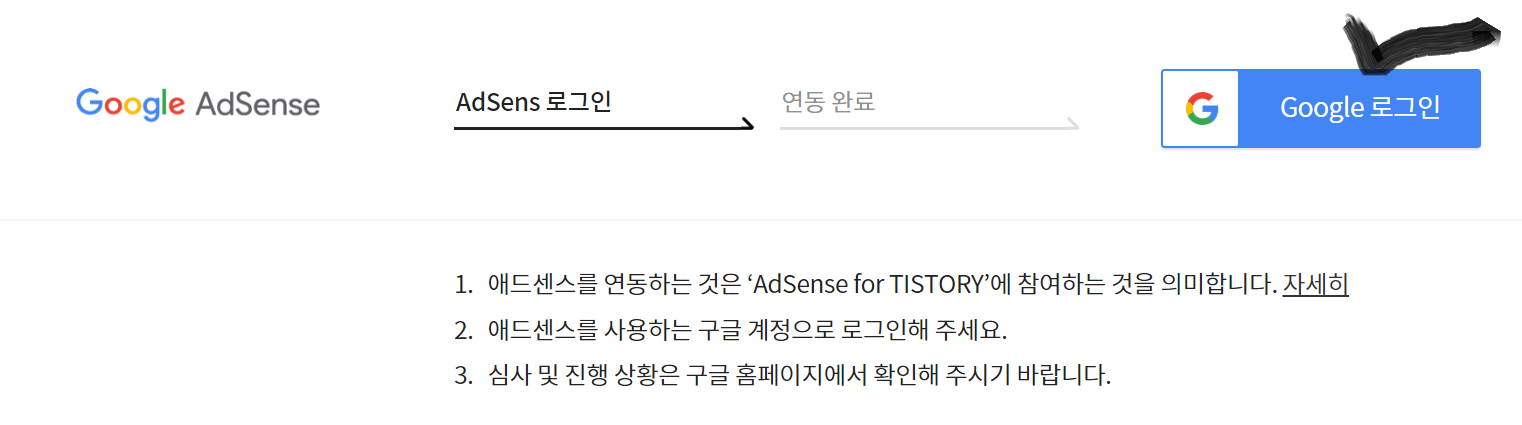
구글 로그인을 해야 하는데 앞서 계정을 만들었으니 거기로 로그인하면 됩니다. 위 이미지에 보이듯이 애드센스를 연동하는 것은 티스토리를 위한 애드센스에 참여하는 것입니다.

그럼 애드센스 관리 화면이 보일 것입니다. 자신이 연동한 구글 계정이 나오고 수익을 얼마나 내고 있는지에 대한 정보도 함께 나옵니다. 이곳에서 수익을 확인하셔도 되지만 더 정확히 세부적으로 확인하려면 구글 애드센스 홈페이지가 더 나을 것 같습니다. 여기까지 하셨다면 준비 작업은 다 끝났고 글을 계속해서 발행하시면 되겠습니다. 또한, 초보자들은 착각하는 게 있는데 자신의 블로그는 구글에서 검토 중이라는 것이지 바로 광고가 달리는 것이 아닙니다. 검토하고 승인 일지 비승인 일지는 최대 2주 이상이 걸립니다. 구글은 호락호락하지 않습니다. 제대로 사용자에게 정보를 줄 수 있는 양질의 글을 원합니다.
마치며
저는 몇 년 전에 승인을 받고 방치하다가 기존 승인받았던 워드프레스는 광고 송출을 하지 못하고 있습니다. 그때는 좀 쉽게 받았던 것 같습니다. 그렇지만 워드프레스는 역시 좀 어렵고 비용이 들기에 이번에 티스토리로 다시 승인을 받기 위해 노력 중입니다. 결론은 저같이 애드센스 승인을 받기 위해서 티스토리 블로그를 처음 하시거나 오랜만에 하신다면 오늘 이와 같은 글을 찾아보거나 혼자 천천히 해결해 나갈 거라 봅니다.

결론은, 위와 같은 사이트의 광고 게재 가능 여부 검토 중이라면 다 된 것이고 기다리시면 됩니다. 티스토리 셋업 하라는 안내문구 같은 것은 이제 신경 쓰지 않아도 됩니다. 사실 천천히 진행하면 누구나 다 혼자서 하실 수 있는 것입니다. 그럼 티스토리 셋업을 절차에 따라서 하시고 자신의 블로그에 열심히 글을 쓰시면서 승인 기다리시면 됩니다.
'IT' 카테고리의 다른 글
| 네이버 비실명 아이디 생성 방법 (페이스북 연동) 알아보자 (4) | 2022.07.12 |
|---|---|
| 워드프레스(wordpress) 자동업데이트 및 플러그인 설치 실패 해결방법 (0) | 2022.07.11 |
| 초보자가 본 워드프레스, 티스토리 블로그 장단점 비교 (2) | 2022.06.28 |
| 티스토리 네이버 서치어드바이저 (네이버 웹마스터 도구) 검색등록 (0) | 2022.06.25 |
| 티스토리 블로그 검색등록 : 구글 웹마스터 도구 (구글 서치 콘솔) (0) | 2022.06.20 |




댓글